你当前正在访问 Microsoft Azure Global Edition 技术文档网站。 如果需要访问由世纪互联运营的 Microsoft Azure 中国技术文档网站,请访问 https://docs.azure.cn。
Power BI 可以用作流分析作业的输出,以便提供丰富的分析结果可视化体验。 此功能可用于操作仪表板、生成报告以及进行指标驱动型报告。
注意
流分析中的 Power BI 输出当前在由世纪互联运营的 Microsoft Azure 和 Azure 德国 (T-Systems International) 中不可用。
重要
Power BI 中的实时流式处理将被弃用。 有关 Power BI 中的实时流式处理停用的详细信息,请参阅博客文章。 从 2027 年 10 月 31 日起,用户将无法使用 Power BI 输出连接器创建流分析作业,而且使用 Power BI 连接器运行的现有作业将停止。 Microsoft 建议用户使用 Microsoft Fabric 中的实时智能。 如果有兴趣迁移到 Fabric 实时智能,可以使用本博客文章中提供的指南。 如果需要 Microsoft 提供更多迁移指导(例如体系结构审查、对特定功能的澄清),请在此处填写请求。
输出配置
下表列出了用于配置 Power BI 输出的属性名称及其说明。
| 属性名称 | 说明 |
|---|---|
| 输出别名 | 提供了一个在查询中使用的易记名称,用于将查询输出定向到此 Power BI 输出。 |
| 组工作区 | 若要与其他 Power BI 用户启用共享数据,可以在 Power BI 帐户中选择组。如果不想写入组,可以选择“我的工作区”。 更新现有组需要对 Power BI 重新进行身份验证。 |
| 数据集名称 | 提供数据集名称,供 Power BI 输出使用。 |
| 表名称 | 在 Power BI 输出的数据集下提供表名称。 目前,流分析作业的 Power BI 输出在 1 个数据集中只能有 1 个表。 |
| 授权连接 | 你需要进行 Power BI 授权,才能配置输出设置。 授予此输出对 Power BI 仪表板的访问权限后,可以通过更改用户帐户密码、删除作业输出或删除流分析作业,来撤销访问权限。 |
有关配置 Power BI 输出和仪表板的演练,请参阅教程:使用流分析分析欺诈性呼叫数据,并在 Power BI 仪表板中将结果可视化。
注意
不要在 Power BI 仪表板中显式创建数据集和表。 当作业启动并且开始将输出抽取到 Power BI 中时,会自动填充数据集和表。 如果作业查询没有生成任何结果,则不会创建数据集和表。 如果 Power BI 已经有一个数据集和表,且与流分析作业中提供的数据集和表同名,则会覆盖现有数据。
创建架构
Azure 流分析会为用户创建一个 Power BI 数据集和表(如果不存在)。 在所有其他情况下,表可以更新使用新值。 目前,一个数据集内只能有一个表。
Power BI 使用先入先出 (FIFO) 保留策略。 会在表中收集数据,直到到达 200,000 行。
注意
不建议使用多个输出来写入到同一数据集,因为这可能会导致多个问题。 每个输出尝试单独创建 Power BI 数据集,会导致多个具有相同名称的数据集。 此外,如果输出没有一致的架构,则数据集会在每次写入时更改架构,从而导致架构更改请求过多。 即使避免了这些问题,多个输出的性能也低于单个合并输出。
将数据类型从流分析转换到 Power BI
如果输出架构更改,Azure 流分析会在运行时动态更新数据模型。 列名称更改、列类型更改,以及添加或删除列,这些都会进行跟踪。
此表介绍了在不存在 Power BI 数据集和表的情况下,如何将数据类型从流分析数据类型转换为 Power BI 的实体数据模型 (EDM) 类型。
| 从流分析 | 到 Power BI |
|---|---|
| bigint | Int64 |
| nvarchar(max) | 字符串 |
| datetime | Datetime |
| FLOAT | Double |
| 记录数组 | 字符串类型、常量值 IRecord 或 IArray |
更新架构
流分析根据输出中的第一组事件推断数据模型架构。 以后会根据需要对数据模型架构进行更新,使之适合那些不符合原始架构的传入事件。
避免使用 SELECT * 查询,防止跨行进行动态架构更新。 除了潜在的性能影响,它还可能导致生成结果所需的时间不确定。 对那些需要显示在 Power BI 仪表板上的具体字段进行选择。 此外,数据值应与所选数据类型相符。
| 以前/当前 | Int64 | 字符串 | Datetime | Double |
|---|---|---|---|---|
| Int64 | Int64 | 字符串 | 字符串 | Double |
| 双精度 | Double | 字符串 | 字符串 | Double |
| 字符串 | 字符串 | 字符串 | 字符串 | 字符串 |
| Datetime | 字符串 | 字符串 | Datetime | 字符串 |
限制和最佳实践
目前,大约每秒可调用 Power BI 一次。 流视觉对象支持 15 KB 的数据包。 超过该大小的流视觉对象会失败(但推送将继续工作)。 由于这些限制,Power BI 最适合用于可通过 Azure 流分析来大幅减少数据加载的案例。 建议使用“翻转窗口”或“跳跃窗口”来确保数据推送速率最大为每秒推送一次,并且查询满足吞吐量要求。 有关输出批大小的详细信息,请参阅 Power BI REST API 限制。
可以使用以下公式来计算时间范围值(以秒为单位):
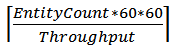
例如:
- 1,000 个设备以一秒为间隔发送数据。
- 使用的 Power BI Pro 库存单位 (SKU) 支持 1,000,000 行/小时。
- 想要将每个设备的平均数据量发布到 Power BI。
因此,公式为:

在此配置下,可将原始查询更改为以下内容:
SELECT
MAX(hmdt) AS hmdt,
MAX(temp) AS temp,
System.TimeStamp AS time,
dspl
INTO "CallStream-PowerBI"
FROM
Input TIMESTAMP BY time
GROUP BY
TUMBLINGWINDOW(ss,4),
dspl
续订授权
如果自作业创建后或上次身份验证后更改了密码,需要重新对 Power BI 帐户进行身份验证。 如果在 Microsoft Entra 租户上配置了 Microsoft Entra 多重身份验证,还需要每 2 周续订一次 Power BI 授权。 如果不续订,操作日志中会出现缺少作业输出或者 Authenticate user error 之类的表现。
同样,如果作业在令牌过期后启动,则会发生错误且作业将失败。 若要解决此问题,请停止正在运行的作业并转到 Power BI 输出。 为了避免数据丢失,请选择“续订授权”链接,并从“上次停止时间”重新启动作业。
使用 Power BI 刷新授权后,授权区域中会出现一条绿色通知,指出问题已解决。 若要解决这一限制,建议使用托管标识向 Power BI 验证 Azure 流分析作业